微信朋友圈中今天小编要教大家的是语音与图片如何同时发布 , 想要了解的抓紧时间往下一起来看看吧 。
微信朋友圈语音与图片如何同时发布 微信朋友圈发送图片语音步骤

文章插图
2、点击“收藏”功能进入 。
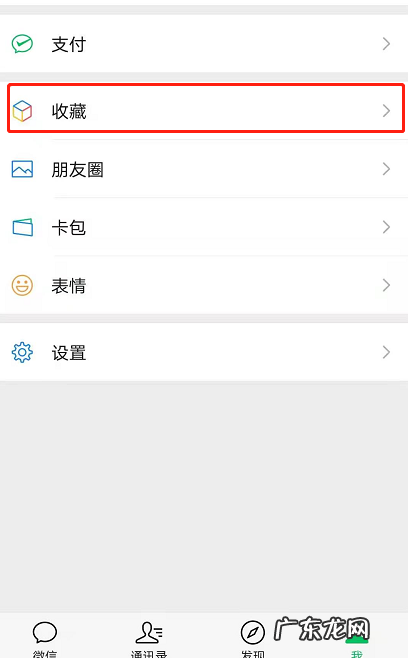
文章插图
【微信朋友圈语音与图片如何同时发布微信朋友圈?发送?图片语音步骤,微信收藏的语音怎么发给别人?】3、接着选择右上方“+”号按钮 。
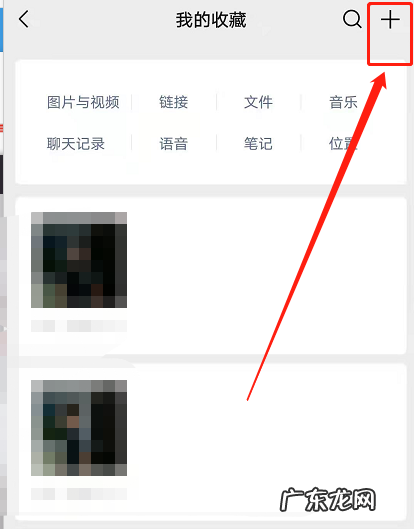
文章插图
4、点击话筒开启录音 。
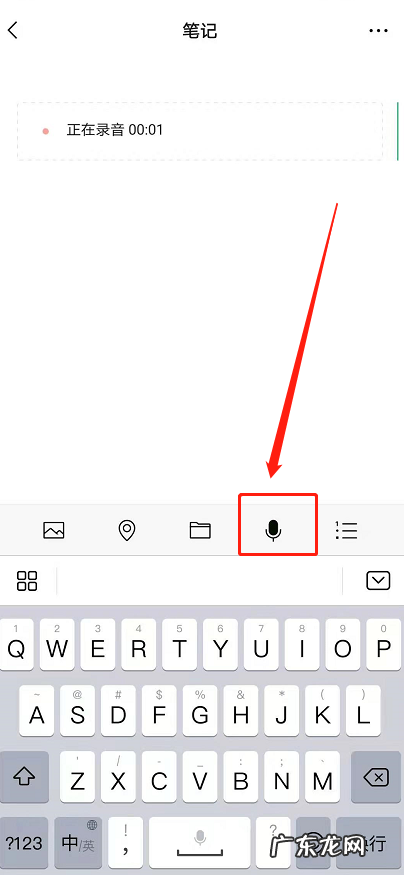
文章插图
5、录音完毕后 , 点击图片按钮添加图片 。
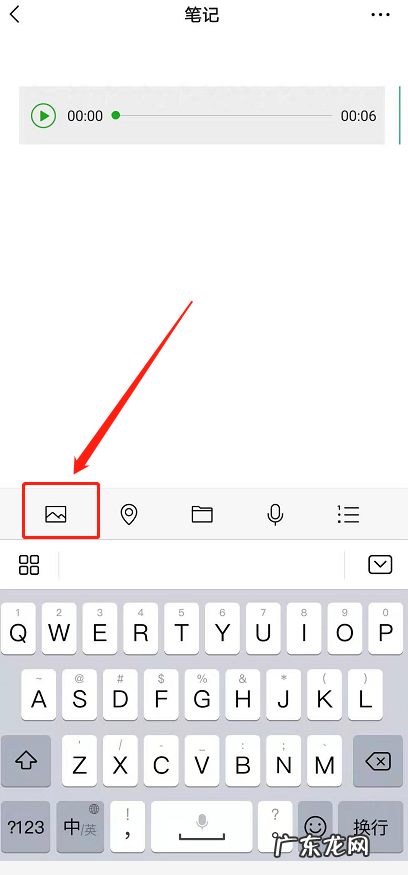
文章插图
6、添加完图片点击右侧【…】按钮 。
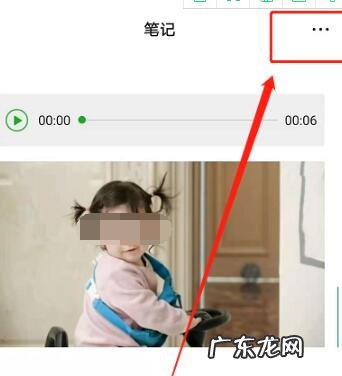
文章插图
7、选择“分享到朋友圈” , 即可发送图片语音朋友圈 。
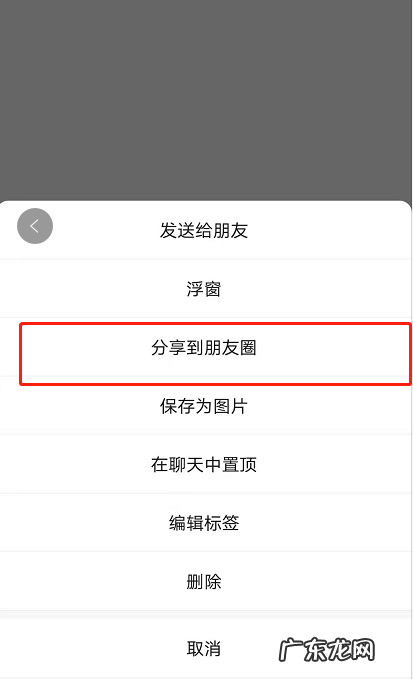
文章插图
以上就是给大家分享的全部教程 , 更多精彩教程尽在ZI7下载站!
特别声明:本站内容均来自网友提供或互联网,仅供参考,请勿用于商业和其他非法用途。如果侵犯了您的权益请与我们联系,我们将在24小时内删除。
